
この記事で学ぶこと
- ドミノ倒しシーンの構築手順
- Constraint(制約)の種類と設定方法
(ヒンジ、ポイント、スプリング、モーターなど) - シミュレーションのBake管理と動作調整のコツ
1. ドミノ倒しシーン構築
ステップ1:ドミノ配置
- 立方体または細長いメッシュを複製して並べる
- 最初の一つだけアクティブにして倒れる準備をする
ステップ2:Rigid Body追加
- オブジェクトを選択 → Physicsタブ → Rigid Body
- 初期ドミノは Active に、それ以外もActiveに設定
- 地面は Passive に設定して固定基盤にする
ステップ3:Collision Shape設定
- ドミノはBoxかConvex Hull、Mesh
- 地面はMeshまたはBoxを用途に応じて選択
blenderartists.org
youtube.com+2docs.blender.org+2blender.stackexchange.com+2
youtube.com+3docs.blender.org+3youtube.com+3
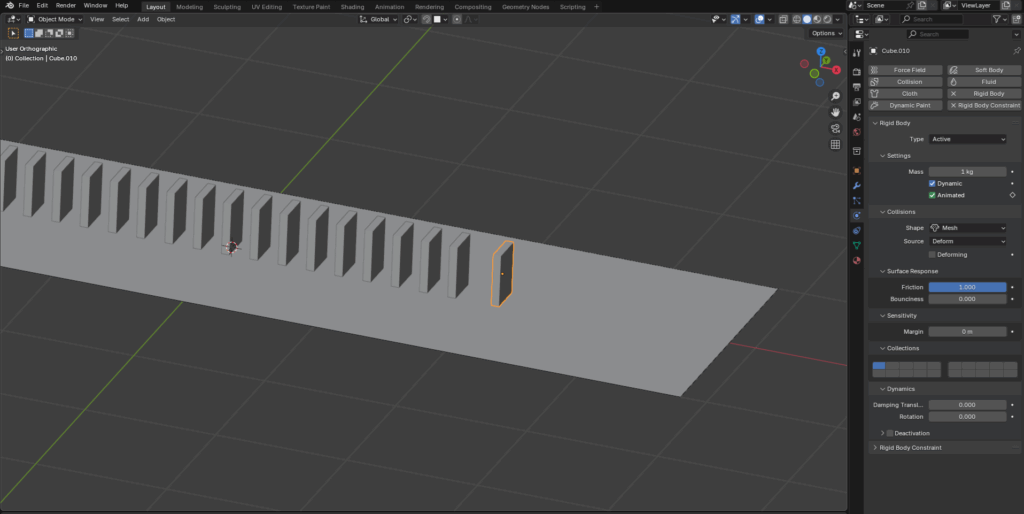
2. Constraint(制約)の活用 ※この設定は無くても制作可
BlenderのConstraintはジョイント化してより制御しやすい物理接続が可能
- Fixed:位置・回転は固定
- Point:特定位置で接続(2物体を繋ぐ)
- Hinge:蝶番(回転のみ許可)
- Slider:直線スライド0
- Generic Spring:スプリング接続
- Motor:動きを制御する回転・移動の動作発生元 など blenderartists.org+3docs.blender.org+3blenderartists.org+3
使い方例:ヒンジでドミノに回転軸を与える
- ドミノ2つを選択 → Physics → Rigid Body Constraint を追加
- Constraint Typeを Hinge に設定
- Orientation軸や pivot(起点)を各ドミノがつながる地点に合わせる
Disable Collisionsチェックで重なり防止も可能
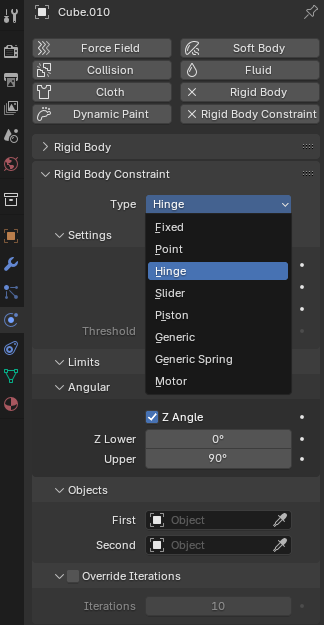
3. Bakeとシミュレーション調整
- 一連のSetup完了後、Rigid Body WorldのCacheからSpeedの調整を行い、 Bake
- 設定を変更したら必ず Clear → Bake再実行で結果確認
- 動きが不安定な時の対策:
- Marginを小さくする
- サブステップ(Steps Per Second)の増加
- Collision Shapeを簡略化
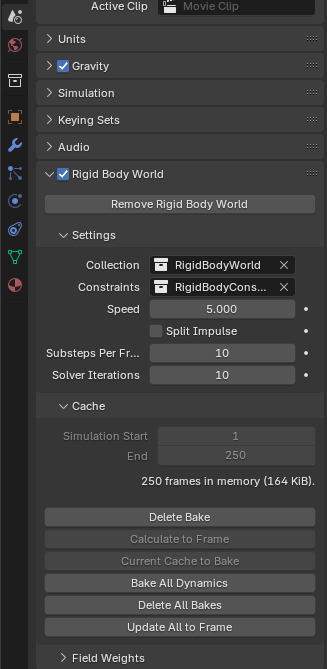
4. 実践例:ドミノ
- 最初のドミノだけにRキーで傾きを設定
- Bake実行 → 自重で倒れた後、隣接ドミノが順に倒れる様子を演出
- Constraintや物理設定を微調整しながら最適な連鎖動作を追求
参考リンク
- Every Rigid Body Constraint Exampled in 10 Minutes:Constraint全種類の紹介 blender.stackexchange.com+2docs.blender.org+2docs.blender.org+2
docs.blender.org+9youtube.com+9youtube.com+9 - YouTubeで「Rigid Body Constraints Blender」と検索すると詳細解説(CG Cookie、Sensei等)も出てきます
cgcookie.com
まとめ
| テーマ | 内容 |
|---|---|
| ドミノシーン構築 | オブジェクト配置 → Rigid Body設定 → Bake |
| Constraint利用 | ヒンジ・モーター等で演出を強化 |
| Bake管理 | Clear→Bake→調整の繰り返し |
| パフォーマンス最適化 | Margin/サブステップ/形状調整 |

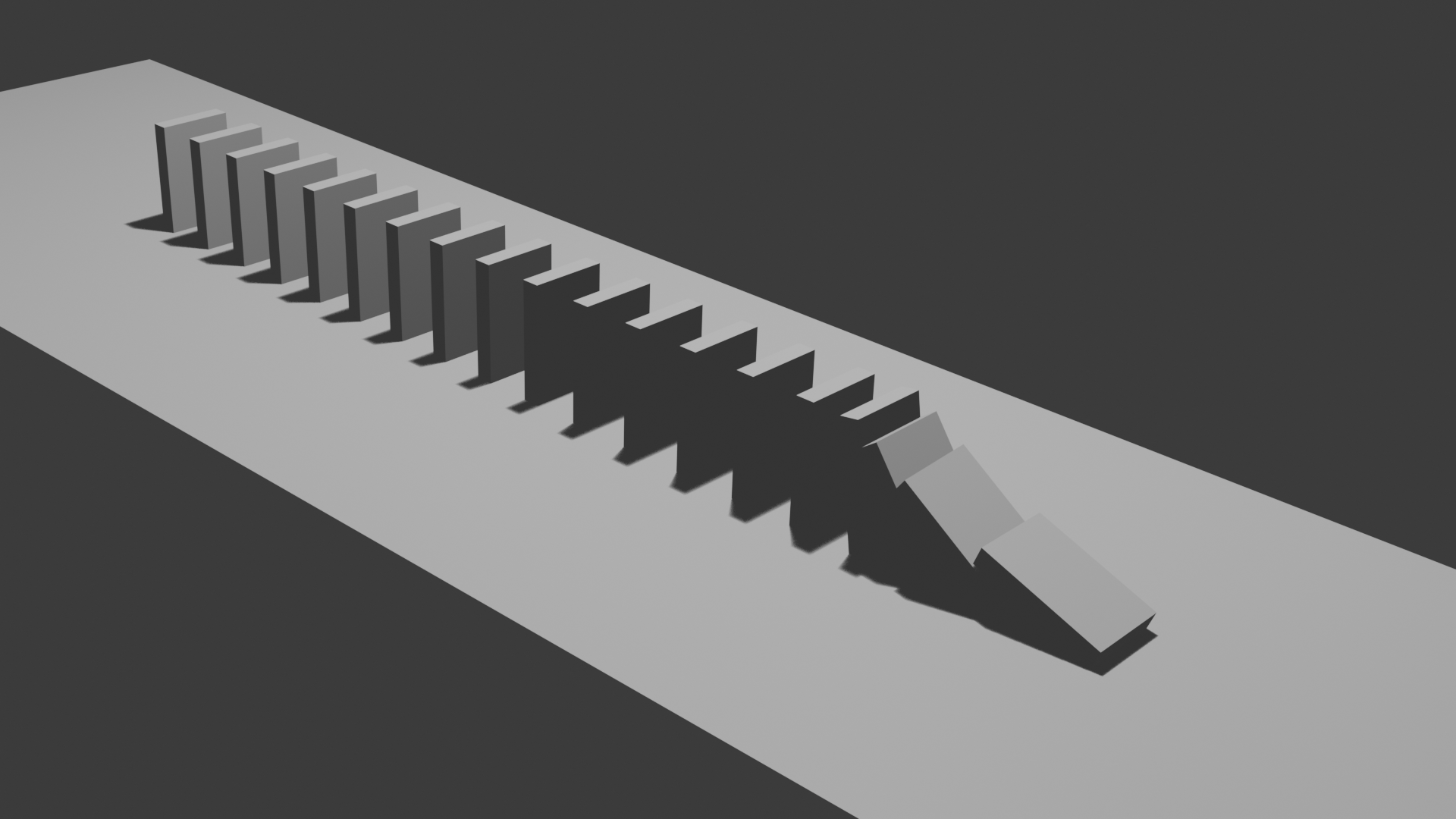
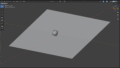
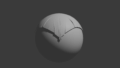
コメント